크리에이티브 커먼즈 검색 포털을 사용하여 크리에이티브 커먼즈 자료를 찾는 방법
가능한 한 쉽게 크리에이티브 커먼즈 자료를 찾을 수 있도록하기 위해,크리에이티브 커먼즈는 웹 사이트에 참조 검색 포털을 호스팅합니다. 모든 참조 라이센스의 일부인 메타데이터를 사용하여 검색 포털은 검색 용어와 여러 웹 사이트에서 수행할 사용 유형에 따라 결과를 반환할 수 있습니다.
이 안내서는 교사,학생 및 커리큘럼 단원이 참조 검색 포털을 사용하여 참조 라이센스 자료를 찾을 수 있도록 돕기 위해 작성되었습니다. 그것은 교육 부문에 대한 참조에 대한 정보 팩의 한 부분을 형성한다. 그것은 당신이 먼저 정보 가이드를 읽어 것이 좋습니다’크리에이티브 커먼즈 무엇입니까?’참조에 대한 간단하고 유용한 소개.
크리에이티브 커먼즈 검색 포털이 참조 자료를 검색하는 유일한 방법은 아니다. 당신은 또한 구글을 사용하거나 당신이 찾고있는 참조 자료의 유형이 사이트에 직접 갈 수 있습니다.
구글을 사용하는 방법에 대한 자세한 내용은’구글을 사용하여 크리에이티브 커먼즈 자료를 찾는 방법’을 참조하십시오.
참조 자료를 호스팅하는 사이트 목록은 다음을 참조하십시오.
크리에이티브 커먼즈 검색 포털을 사용한 참조 자료 찾기
다음은 크리에이티브 커먼즈 라이선스에 따라 출시된 콘텐츠를 찾기 위해 참조 검색 포털의 검색 도구를 사용하는 단계별 가이드입니다. 참조 검색 포털을 통해 사용자는 여러 소스에서 매우 구체적인 결과를 반환 할 수 있습니다. 크리에이티브 커먼즈 라이선스가 부여된 콘텐츠의 디지털 파일에 포함된 메타데이터를 읽음으로써 검색 포털은 상업적 재사용을 위해 사용할 수 있는 저작물과 리믹스를 위해 사용할 수 있는 저작물을 포함하여 특정 종류의 용도로 사용할 수 있는 콘텐츠를 찾을 수 있습니다. 한 가지 유형의 콘텐츠(예:비디오,사진 또는 음악)만 포함하는 특정 사이트로 검색을 제한함으로써 참조 검색 포털을 사용하면 특정 유형의 자료를 검색 할 수 있습니다. 이것은 그것을 구글에서 제공하는 참조 검색 도구를 통해 이점을 제공 할 수 있습니다.
검색을 시작하기 전에 참조 자료를 사용하는 방법을 고려하는 것이 중요합니다. 다른 참조 라이센스는 당신이 다른 일을 할 수 있기 때문이다. 당신이 물자로 하고 싶은 무슨을 알고 있는 것은 당신이 당신의 사용을 위해 적당한 면허를 선택할 것을 도울 것이다.
단계 1. 참조 검색 시작
크리에이티브 커먼즈 검색 포털로 가는 방법은 두 가지가 있습니다. 웹 브라우저의 주소 표시줄에http://search.creativecommons.org를 입력하여 바로 액세스할 수 있습니다. 또는 페이지 상단의”참조 이미지 검색”을 클릭하여 얻을 수 있습니다.
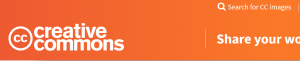
2 단계. 원하는 작업에 적합한 라이센스 선택
원하는 사용 유형에 따라 재료를 필터링하려면’내가 할 수있는 것을 원한다’라는 제목으로 검색 창 아래의 두 가지 옵션으로 이동하십시오. 이것은’상업적으로 사용할 수있는 것을 원합니다’와’수정하거나 적응할 수있는 것을 원합니다’라는 두 가지 옵션을 제공합니다.
두 옵션 모두 자동으로 선택되지만,이 선택 사항을 사용자의 용도에 적합한 옵션을 반영하도록 조정해야 합니다. 당신은 상자 중 하나,둘 또는 없음을 선택할 수 있습니다.
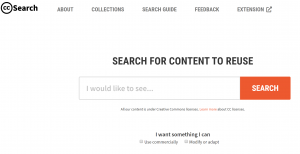
예를 들어’상업적으로 사용’을 선택하면 검색 엔진은 상업적 사용을 금지하는 라이센스(즉,비상업적 용어 포함)에 따라 콘텐츠를 제외합니다. 마찬가지로’수정 또는 적응’을 선택하면 변경할 수없는 결과가 제외됩니다(예:파생 작품 없음 라이센스).
두 옵션을 모두 선택하면 가장 광범위한 참조 라이센스 인 저작자 표시 및 저작자 표시-동일 조건 변경 허락 아래의 결과 만 반환됩니다. 당신이 상자 중 하나를 선택하지 않으면 당신은 참조 라이센스의 모든 아래 자료를 얻을 것이다.
아래 표는 각 옵션이 라이센스별로 자료를 필터링하는 방법을 보여줍니다:
| 필터링 옵션 | |||||
| 상업적 목적으로 사용 | 둘 다 수정,적용 또는 구축 할 수있는 작업 | ||||
| 라이센스 별 결과 | 예 | 예 | 예 | 예 | |
| 2018 년 11 월 1 일-2018 년 12 월 1 일-2018 년 12 월 1 일-2018 년 12 월 1 일-2018 년 12 월 1 일-2018 년 12 월 1 일-2018 년 12 월 1 일-2018 년 12 월 1 일-2018 년 12 월 1 일-2018 년 12 월 1 일 | |||||
| 2018 년 11 월 1 일-2018 년 12 월 1 일-2018 년 12 월 1 일-2018 년 12 월 1 일-2018 년 12 월 1 일-2018 년 12 월 1 일-2018 년 12 월 1 일-2018 년 12 월 1 일-2018 년 12 월 1 일-2018 년 12 월 1 일 | |||||
| 예 | 예 | 예 | 예 | ||
| 2018 년 11 월 1 일-2018 년 12 월 1 일-2018 년 12 월 1 일-2018 년 12 월 1 일-2018 년 12 월 1 일-2018 년 12 월 1 일-2018 년 12 월 1 일-2018 년 12 월 1 일-2018 년 12 월 1 일-2018 년 12 월 1 일 | |||||
| 2018 년 11 월 1 일-2018 년 12 월 1 일-2018 년 12 월 1 일-2018 년 12 월 1 일-2018 년 12 월 1 일-2018 년 12 월 1 일-2018 년 12 월 1 일-2018 년 12 월 1 일-2018 년 12 월 1 일-2018 년 12 월 1 일 | |||||
3 단계. 검색 실행
이제 라이센스 유형을 선택 했으므로 검색 쿼리 필드에 세련된 검색을위한 키워드를 입력하고’검색’을 칠 수 있습니다. 결과는 결과 페이지에 표시됩니다.
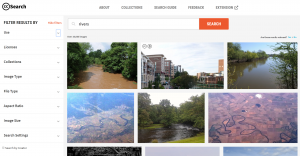
4 단계. 결과 필터링
검색 결과 페이지에서 결과를 추가로 필터링할 수 있습니다. 결과 페이지의 왼쪽 했다 측에 다양 한 드롭 다운 메뉴에 대 한 결과 필터링할 수 있습니다:
- 사용
- 라이센스
- 컬렉션
- 이미지 유형
- 파일 유형
- 종횡비
- 이미지 크기
- 검색 설정
예
강 시스템에서 클래스 프로젝트를 실행하고 있습니다. 학생들은 자신이 선택한 강 시스템에 비디오를 만들어야합니다. 이 작업을 통해 학생들을 돕기 위해 학생들이 사용할 샘플 이미지가 포함 된 코스 팩을 준비하고 있습니다.
코스 팩에 포함할 참조 이미지를 검색하려고 합니다. 이 작업을 수행하려면
1 이 필요합니다. 크리에이티브 커먼즈 검색 포털로 이동합니다.
2. 이 프로젝트는 교실 사용을 위해 설계 되었기 때문에 비상업적 인 콘텐츠를 제외 할 필요가 없습니다. 그러나,그것은 학생들이 적응 또는 수정할 수 있습니다 작품에 대한 검색을 제한 할 필요가 있도록 이미지를 적용 할 가능성이 높습니다.
3. 크리에이티브 커먼즈 검색 포털 쿼리 필드에’강’을 입력합니다.
검색에서 찾고 있던 이미지의 종류와 정확히 같은 사진을 반환합니다. 해당 속성 세부 정보와 함께 코스 팩에 삽입합니다. 참조 자료를 등록하는 방법에 대한 자세한 내용은’크리에이티브 커먼즈 자료를 등록하는 방법’을 참조하십시오.
다운로드
Leave a Reply